Bộ lọc SmartScreen được tích hợp sẵn Windows 10 tính năng bảo mật bảo vệ người dùng khỏi phần mềm độc hại. Không chỉ tích hợp Windows Defender SmartScreen quét các chương trình và tệp trên PC của bạn, nhưng nó cũng tích hợp với Microsoft Edge để chặn các trang web lừa đảo và phần mềm độc hại. Đây là một tính năng bảo mật quan trọng tốt nhất nên được người dùng mới sử dụng. Tuy nhiên, nếu bạn là người dùng có kinh nghiệm nhận thấy thông báo của nó gây phiền nhiễu, chúng tôi sẽ cho bạn biết cách bỏ qua Bộ lọc SmartScreen hoặc tắt hoàn toàn Windows 10 máy tính cá nhân.
Tắt Bộ lọc SmartScreen trong Windows 10
Mặc dù bảo mật bổ sung mà Microsoft SmartScreen cung cấp là quan trọng, nhưng các cảnh báo bổ sung thường có thể là một nguồn gây phiền toái. Vì vậy, hôm nay, chúng tôi sẽ cho bạn biết cách tắt Windows 10 Bộ lọc SmartScreen trên PC của bạn. Chúng tôi cũng sẽ cho bạn biết thêm về bản thân tính năng này để cung cấp cho bạn ý tưởng về nó là gì và nó hoạt động gì trên máy tính của bạn.
- Để tắt Microsoft SmartScreen, trước tiên đi tới Cài đặt> Cập nhật và Bảo mật.
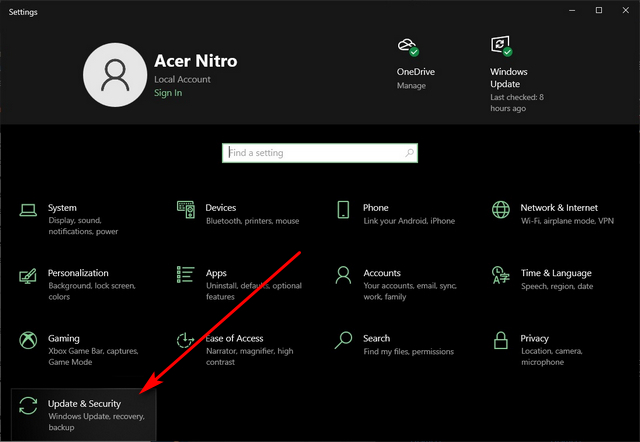
- Bây giờ bấm / bấm vào Windows Bảo mật ở ngăn bên trái và chọn ‘Kiểm soát ứng dụng & trình duyệt’ từ ngăn bên phải.
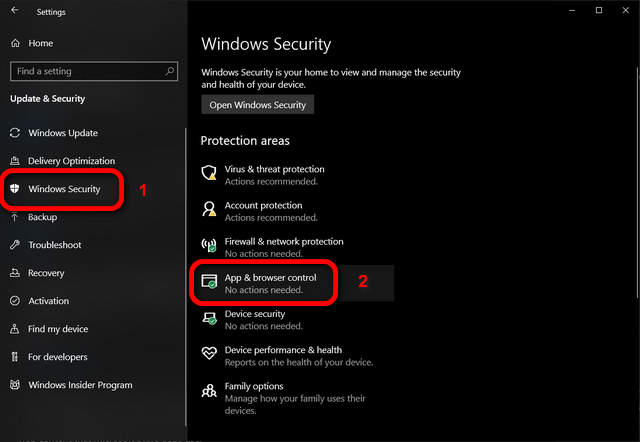
- Bây giờ nhấp / nhấn vào ‘Cài đặt bảo vệ dựa trên danh tiếng’.
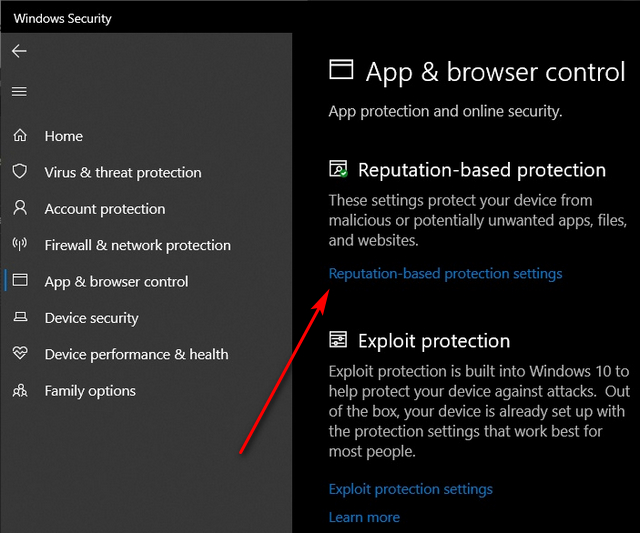
- Trên màn hình sau, bạn sẽ tìm thấy các tùy chọn để tắt SmartScreen cho ba mục đích khác nhau – ứng dụng và tệp cục bộ, Microsoft Edge và Microsoft Store.
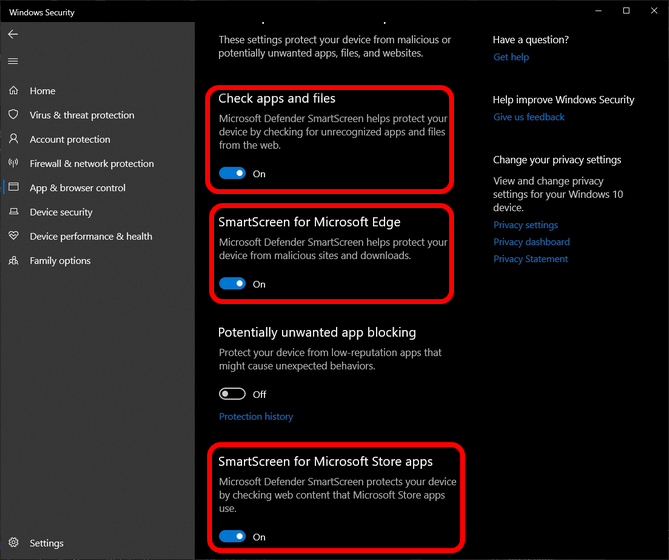
- Từ đây, bạn có thể tắt cả ba tùy chọn hoặc chỉ một hoặc hai nếu bạn muốn. Bạn có thể tắt nếu chỉ tắt cho Microsoft Edge hoặc chỉ dành cho Microsoft Store hoặc trên tất cả các ứng dụng trên PC của bạn. Đó chính xác là những gì tôi đã làm, như bạn có thể thấy bên dưới.
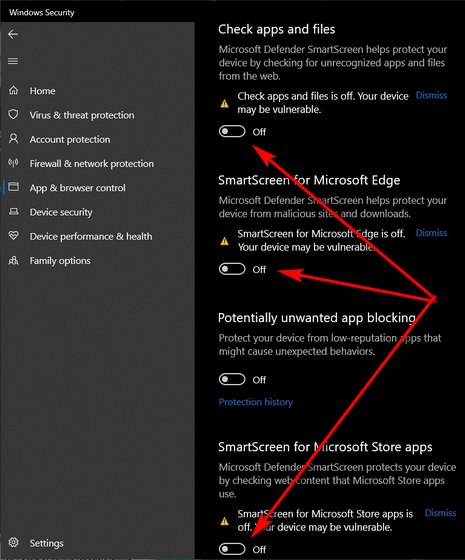
Note: Nếu bạn không muốn bị kích thích bởi lời nhắc về những gì nên cài đặt và những gì không nên cài đặt, bạn cũng nên tắt tùy chọn khác có nội dung ‘Chặn ứng dụng có thể không mong muốn’ (xem ảnh chụp màn hình ở trên).
Các câu hỏi thường gặp
Q. Bộ lọc SmartScreen là gì trong Windows 10?
Ban đầu được giới thiệu với Windows 8.1, SmartScreen Filter là một tính năng bảo mật được tích hợp sẵn để bảo vệ người dùng khỏi các trang web lừa đảo, tải xuống độc hại và hơn thế nữa. Nó cung cấp một mức độ bảo mật bổ sung hơn và cao hơn các chương trình chống vi-rút thông thường trên Windows Máy tính cá nhân. Nếu bạn chuẩn bị mở một tệp hoặc cài đặt một ứng dụng mà nó cho là không an toàn, nó sẽ hiển thị cho bạn cảnh báo cho biết nó đã bảo vệ PC của bạn.
Q. SmartScreen có khác gì với Pop-up Blocker không?
Vâng, đúng vậy. SmartScreen kiểm tra các trang web bạn truy cập và các tệp bạn tải xuống để tìm các mối đe dọa có thể xảy ra. Mặt khác, trình chặn cửa sổ bật lên chỉ chặn cửa sổ bật lên, nhiều trong số đó là quảng cáo có thể gây khó chịu nhưng không nhất thiết là độc hại.
Q. Có cách nào để vượt qua Bộ lọc SmartScreen trong Windows 10?
Có, có. Phần mềm hiển thị cảnh báo bất cứ khi nào bạn cố gắng chạy một ứng dụng hoặc mở một tệp mà nó cho là không an toàn. Tuy nhiên, bạn có tùy chọn bỏ qua SmartScreen và cài đặt các ứng dụng đó hoặc mở các trang web đó bằng cách nhấp vào hộp thoại xác nhận. Bạn cũng có thể vô hiệu hóa nó hoàn toàn trên PC của mình.
Q. Có an toàn khi tắt Bộ lọc SmartScreen không?
Nếu bạn là người dùng nâng cao và biết mình đang làm gì, bạn có thể tắt tính năng này và tránh cho mình sự phiền toái khi phải đối phó với các lời nhắc và thông báo mỗi khi bạn cố gắng làm điều gì đó trên máy tính của mình.
Q. Tôi có thể tắt SmartScreen Chỉ cho Microsoft Edge không?
Có, bạn có thể. Microsoft SmartScreen bảo vệ máy tính theo ba cách – bằng cách quét các ứng dụng và tệp trên PC của bạn, bằng cách kiểm tra phần mềm độc hại có thể có trong khi tải xuống ứng dụng từ Microsoft Store và bằng cách chặn các trang web lừa đảo và gian lận khi lướt bằng Microsoft Edge. Bạn có thể tắt bất kỳ tùy chọn nào trong số này riêng lẻ hoặc tất cả chúng đồng thời, như đã đề cập trong hướng dẫn.
Bỏ qua Bộ lọc SmartScreen trong Windows 10 chiếc
Bộ lọc SmartScreen có thể là một tính năng quan trọng đối với người dùng mới làm quen hoặc chưa có kinh nghiệm, nhưng nó có thể cản trở năng suất và gây khó chịu cho người dùng hiểu biết về công nghệ. Vì vậy, bây giờ bạn đã biết cách vượt qua Microsoft SmartScreen, hãy tiếp tục, làm điều đó, nhưng đừng nói với chúng tôi rằng chúng tôi đã không cảnh báo bạn về những hậu quả có thể xảy ra.
